文章详情页
Win10音量控制不见了如何解决?
最近有Win10用户反映,电脑的音量控制不见了,但是声音还是可以听得见的,就只是音量控制不见了,用户不知道这是怎么回事,为此非常烦恼。那么,Win10音量控制不见了如何解决呢?接下来,小编就来教教大家Win10音量控制不见了的解决方法。
方法步骤
方法一、确认已开启任务栏音量图标
1、首先,我们要确认已经打开了音量调节按钮在任务栏显示的开关;
2、打开“设置”应用,可以从开始菜单中点击齿轮图标进入;
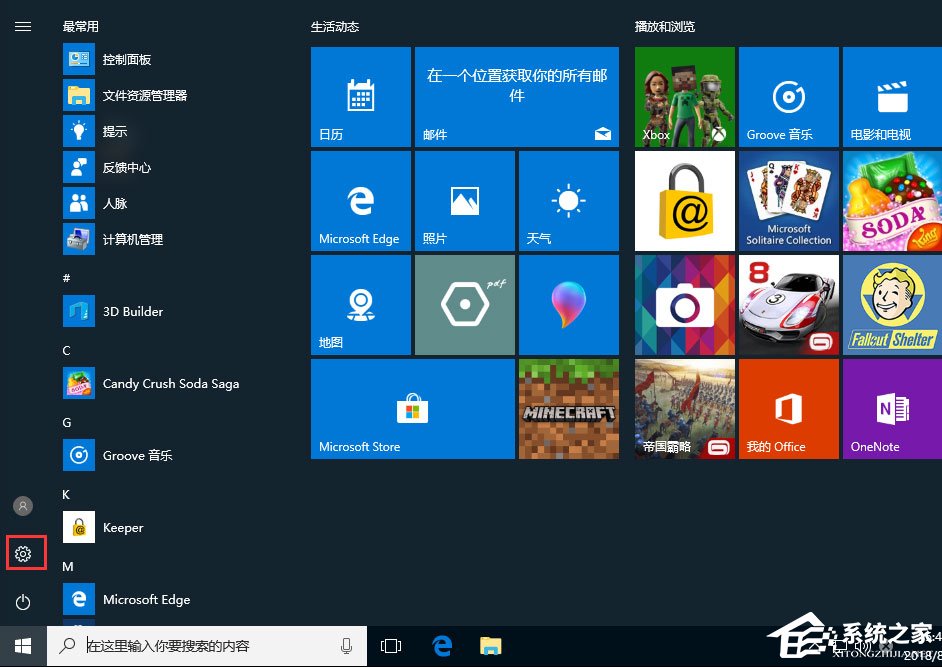
3、进入“设置”界面后,点击“个性化”按钮;
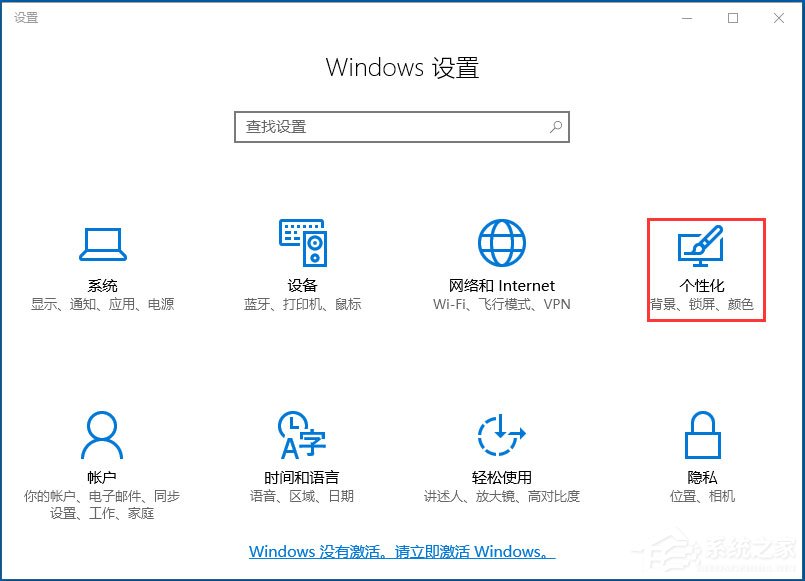
4、接着,就进入“个性化”的设置界面了,点击一下“任务栏”项目;
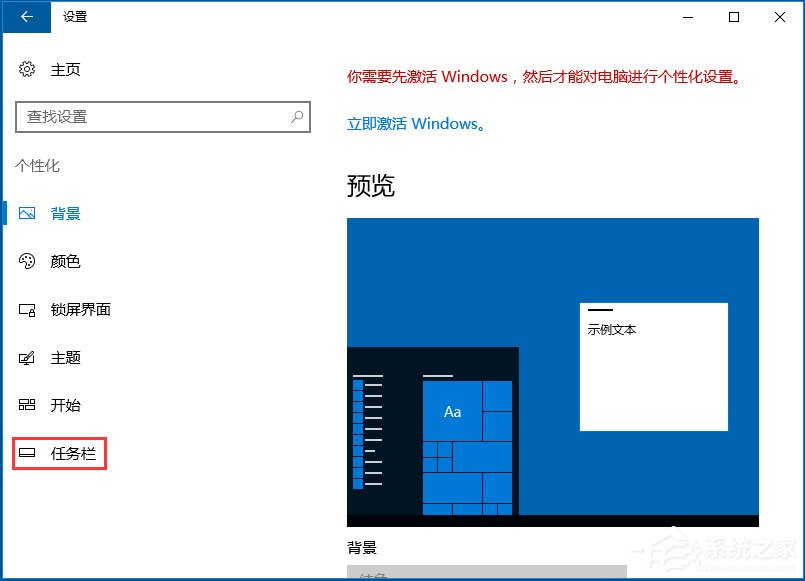
5、这时候,就可以看到“通知区域”栏目了,点击一下“打开或关闭系统图标”项目;
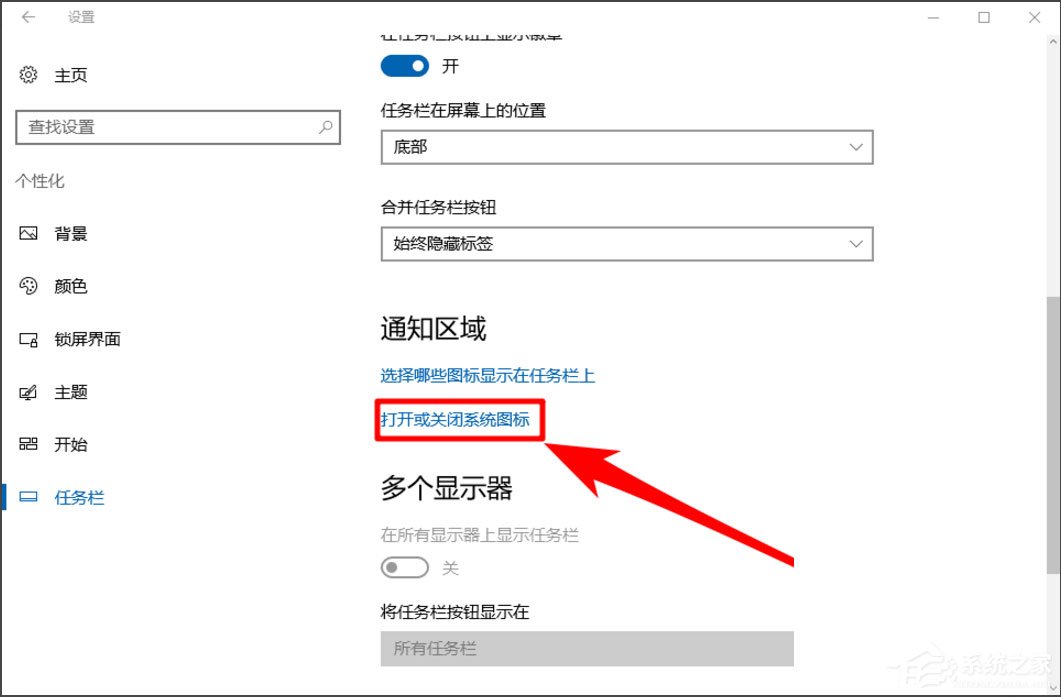
6、接着,就可以检查音量调节按钮的显示开关是否打开了,如果没有打开我们只需打开它即可。
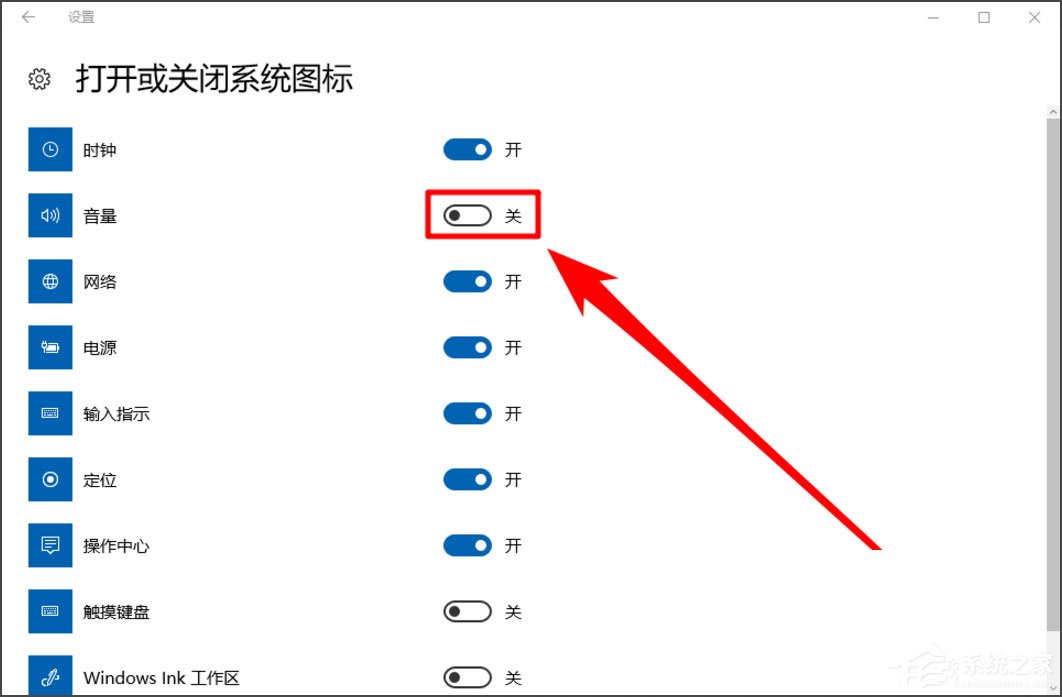
方法二、重启任务资源管理器
1、同时按下键盘上的Ctrl键+shift键+esc键,打开任务管理器;
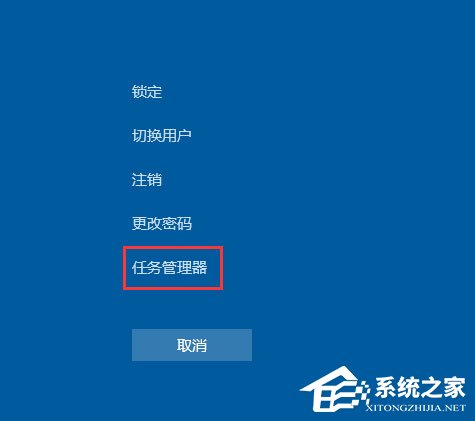
2、在任务管理器的“Windows进程”中找到“Windows资源管理器”项目;
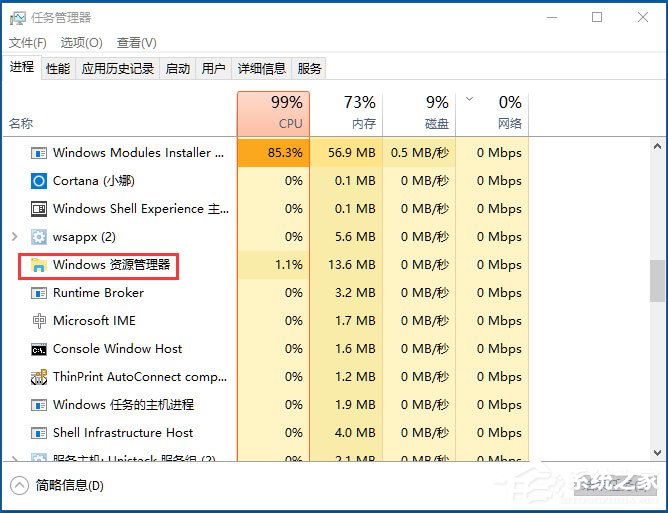
3、在“资源管理器”项目上点击一下鼠标右键,并选择“重新启动”项目,这时候屏幕会黑屏一会,这是正常现象,等屏幕图像重新出现后,音量调节图标就会重新显示了。
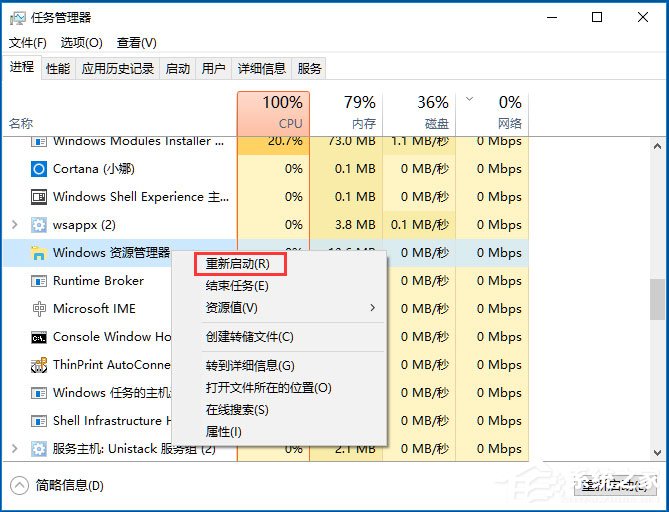
以上就是Win10音量控制不见了的具体解决方法,按照以上方法进行操作后,电脑音量控制就会重新出现了。
相关文章:
1. Win10命令提示符被禁止使用怎么办?2. 统信UOS系统怎么禁止窗口特效? 统信关闭窗口特效的技巧3. Win7电脑亮度怎么调?Win7调节屏幕亮度方法4. Mac版steam错误代码118怎么解决?Mac版steam错误代码118解决教程5. Win11 22000.176搜索打不开怎么解决?Win11 22000.176搜索打不开解决方法6. Windows11下载卡着不动怎么办?Windows11下载卡着不动解决方法7. 统信uos系统怎么管理打印界面和打印队列?8. Win10如何取消更新并关机?Win10关闭更新并关机的方法9. Fdisk硬盘分区图文教程(超详细)10. 联想电脑怎么装win7系统?U盘装lenovo win7 32位详细图文教程
排行榜

 网公网安备
网公网安备